
Windows に限らずパソコンは長期間使っていると、回路に不要な電気が溜まる帯電状態になる場合があります。人間でも帯電状態になると、金属に触れた時にバチッと静電気が走りますよね。これと似たような状態です。
パソコンの帯電状態は色々な不具合を生じさせます。例えばパソコンの電源が入らなかったり、急に電源が切れたりします。
このような症状が出た場合には故障を疑う前に、放電処理を行うと改善する場合があります。
帯電がパソコンの調子を悪くする理由
電気というのは私達の生活を豊かにしてくれましたが、時には牙をむく事があります。雷や静電気などです。じゃじゃ馬な電気を安全にコントロールしてくれているからこそ、安全に電化製品を使うことができているのです。
パソコンも電気が牙をむかないように、電気が流れすぎたり、電圧がかかりすぎないような安全装置を搭載しています。つまり電気が流れすぎな状態になるとパソコンは自分を守るために回路をシャットアウトします。
そのため、パソコンの電源が入らない、電源が急に切れるというトラブルを生みます。
パソコンの放電処理の方法
まずは起動中のソフトウェアやアプリを全て閉じます。パソコンに接続されている USB メモリや SD カードなども全て取り外します。
そしてパソコンの電源を切るのですが、完全シャットダウンをする必要があります。完全シャットダウンとはパソコンに電気を残さず電源を切るという事です。
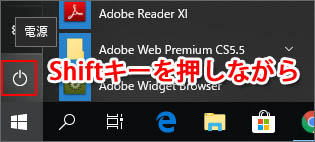
完全シャットダウンをするには、Shift キーを押しながら電源ボタンを押してシャットダウンを選択します。
シャットダウンしていますという画面になったら Shift キーを離してください。
ケーブルや周辺機器の取り外し
パソコンに接続されているケーブル類(LAN ケーブルなど)や周辺機器、USB ケーブル、ディスプレイなど全て取り外します。
ノートパソコンの場合はバッテリーも取り外します。
放電処理実施
パソコンの電源を完全に切り、ケーブル類も全て取り外した状態で10分程度放置します。これで徐々に放電されます。
マウス、キーボードの取り付け
電源ケーブルを挿し、コンセントに接続します。
パソコン操作に最低限の機器(マウス、キーボード、ディスプレイ)のみを接続して電源を入れます。
電源が入らない、電源が急に切れるなど不具合が解消されたか確認してみてください。
正常動作が確認できれば、その他の周辺機器も接続して問題ありません。
放電しても改善しない場合
放電しても不具合が改善しない場合は、マザーボードや電源系統の故障が考えられます。
